Configuração de monitores e telas pelo Web Console: um dispositivo
No Web Console, é possível configurar monitores conectados a um thin client em um grupo de administração e suas configurações de tela.
O Kaspersky Thin Client é compatível com a conexão de dois monitores. O sistema considera um dos monitores como o principal e o outro como secundário. Durante uma sessão remota, o painel de conexão é exibido na tela do monitor principal. A tela do monitor secundário estende ou duplica a imagem do monitor principal. No Web Console, é possível selecionar qual monitor deve ser considerado o monitor principal (doravante também "alterar o layout do monitor").
Os monitores são numerados na interface do Web Console. O sistema determina os números dos monitores com base na porta de conexão: o monitor 1 é aquele mais próximo da fonte de alimentação e o monitor 2 é o próximo. Consulte a documentação do fabricante do dispositivo para saber a localização das portas nos modelos de thin client compatíveis.
O Web Console não exibe informações sobre quantos monitores estão conectados a um thin client específico.
Se você quiser que a tela da sessão remota seja exibida em ambos os monitores, ative essa opção nas configurações de conexão do ambiente remoto nos aplicativos RDP ou Basis.WorkPlace.
Para configurar monitores e telas pelo Web Console:
- Na janela principal do Web Console, selecione Ativos (Dispositivos) → Dispositivos gerenciados.
- Na lista exibida, clique no nome pertinente do thin client. É possível visualizar o nome do dispositivo na interface do Kaspersky Thin Client. Caso o nome do thin client não esteja na lista, adicione-o a um grupo de administração.
Caso uma configuração que esteja sendo definida esteja bloqueada em uma política criada para um grupo de administração, não será possível alterá-la ao configurar o dispositivo individual. Altere ou desbloqueie essa configuração na política.
- Na janela aberta, selecione a guia Aplicativos.
- Clique no nome do plug-in da Web do Kaspersky Security Management Suite.
Uma janela contendo informações sobre o Kaspersky Thin Client será aberta.
- Selecione a guia Configurações do aplicativo.
- Selecione a seção Sistema (consulte a figura abaixo).
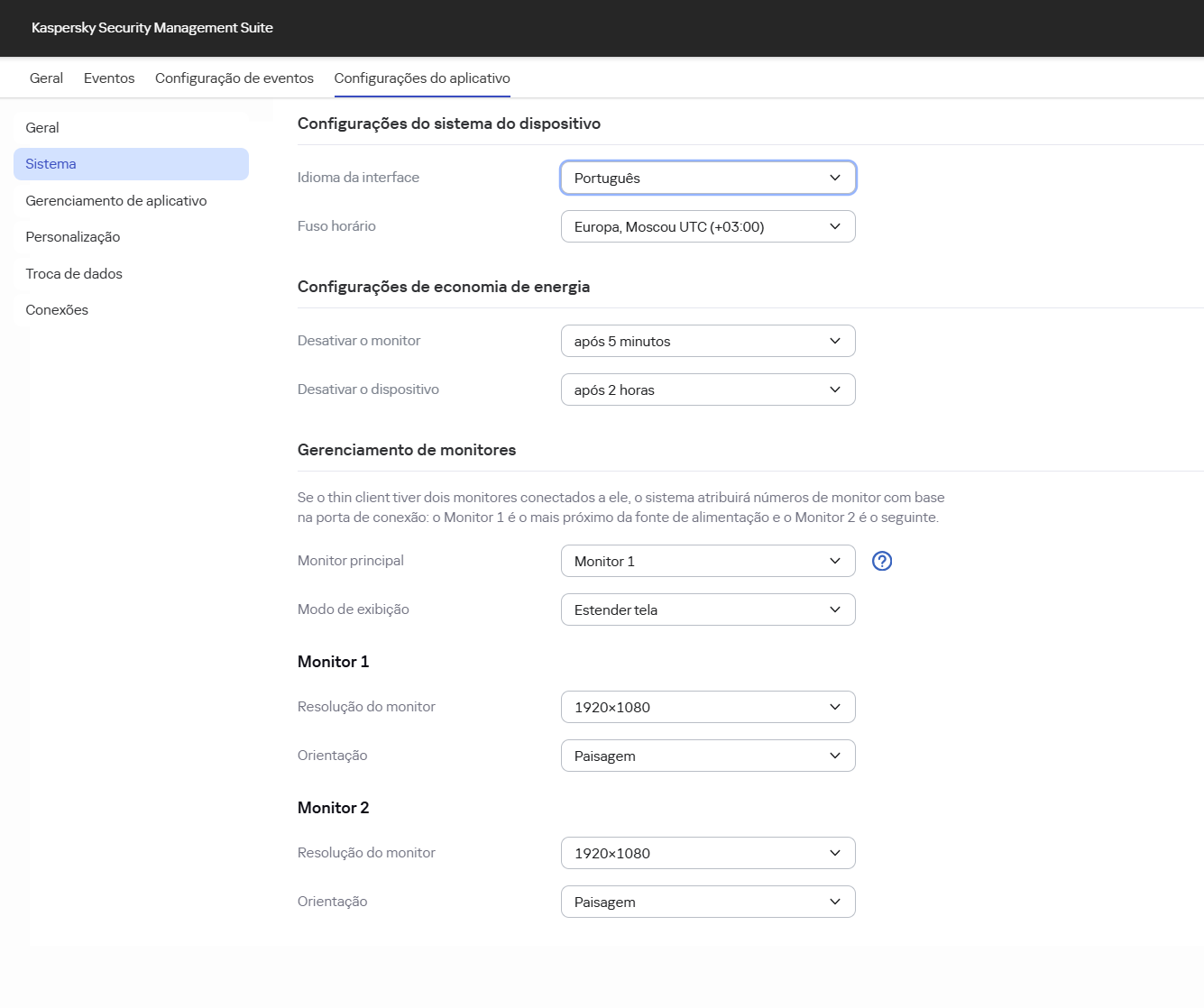
Janela de configuração de monitores e telas pelo Web Console:
- No grupo Gerenciamento de monitores, defina as configurações necessárias:
- Na lista suspensa Monitor principal, selecione qual deve ser considerado o monitor principal.
Se apenas um monitor estiver conectado ao thin client, as configurações do monitor definido como principal no Web Console serão aplicadas a ele.
- Na lista suspensa Modo de exibição, selecione a opção de exibição de imagem:
- Estender tela: a imagem se estenderá por dois monitores.
- Duplicar tela: a imagem da tela do monitor principal será duplicada no monitor secundário.
- Na lista suspensa Resolução do monitor, selecione a resolução desejada para a tela selecionada.
As resoluções compatíveis serão listadas na seção de requisitos de hardware e software.
Se o valor Máxima possível for selecionado, o valor mais alto do parâmetro compatível com o monitor e com o Kaspersky Thin Client será definido.
- Na lista suspensa Orientação, selecione a posição da tela:
- Paisagem: a posição padrão da tela.
- Paisagem invertida: a tela gira 180°.
- Retrato: a tela gira 90°.
- Retrato invertido: a tela gira 270°.
- Na lista suspensa Monitor principal, selecione qual deve ser considerado o monitor principal.
- Clique em Salvar na parte inferior da janela.
As alterações serão salvas e aplicadas ao Kaspersky Thin Client instalado em um thin client após a sincronização do Kaspersky Thin Client com o Kaspersky Security Center.
Topo da página